Top 4 Formas de Baixar Parte de um Vídeo do YouTube de Forma Rápida e Eficiente
Atualmente, há casos em que você talvez não queira baixar um vídeo inteiro do YouTube. Para isso, existe uma infinidade de ferramentas, tanto on-line quanto para seu PC ou Mac, que podem facilitar o download de apenas parte de um vídeo. No entanto, com uma infinidade de opções disponíveis, o desafio está em selecionar a ferramenta ideal para suas necessidades.
Não se preocupe, nós fizemos o trabalho difícil para você. Após fazer testes e filtrar as opções de qualidade inferior, temos o prazer de apresentar neste artigo os 4 principais formas de baixar parte de um vídeo do YouTube. Confira!
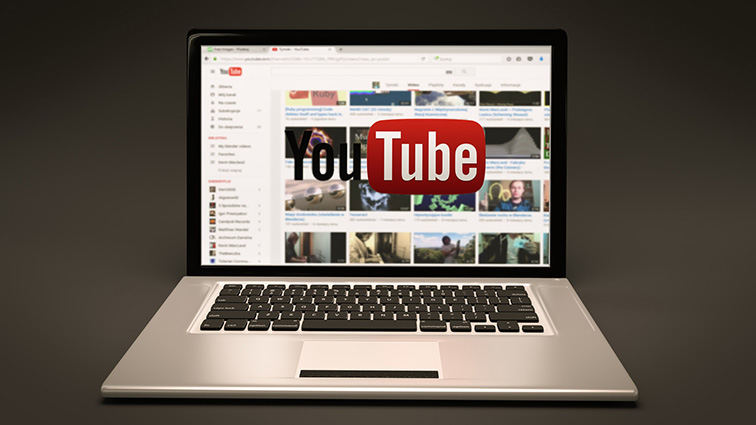
Parte 1: Por que algumas pessoas preferem baixar apenas parte de um vídeo do YouTube?
Você pode se perguntar: Se o vídeo completo está disponível, por que optar por baixar apenas uma parte dele? Aqui está uma análise mais detalhada dos principais motivos:
- Motivo 1:
Vídeos longos geralmente contêm excesso de informações, o que diminui seu valor geral. Em vez de baixar um vídeo inteiro, muitos preferem extrair e salvar apenas os trechos relevantes que fornecem conteúdo significativo.
- Motivo 2:
As limitações de armazenamento podem ser uma preocupação real. Se um arquivo de vídeo for muito grande para um dispositivo com armazenamento limitado, será essencial baixar somente as partes necessárias do vídeo do YouTube.
- Motivo 3:
Para compartilhar nas redes sociais, a maioria dos usuários pode querer apenas um clipe específico de um vídeo. Em vez de compartilhar o vídeo inteiro, é possível baixar e compartilhar apenas as partes desejadas. Além disso, se forem encontrados vários trechos dignos de compartilhamento em um único vídeo, há a opção de dividir e baixar o vídeo em clipes individuais.
Parte 2: A melhor forma de baixar parte de um vídeo do YouTube - HitPaw Univd
Se você quiser cortar e baixar vídeos do YouTube de forma eficiente, não hesite em escolher o HitPaw Univd (HitPaw Video Converter). Após repetidos testes e coleta de feedback dos usuários, o HitPaw Univd se mostrou a melhor opção para baixar parte de um vídeo do YouTube.
Ele o ajudará não apenas a conseguir baixar parte de um vídeo do YouTube em HD, mas também a cortar vídeos do YouTube com perfeição, e suporta baixar playlists do Youtube. Você pode cortar o vídeo em diferentes partes, reorganizar os clipes em novas sequências ou remover partes desnecessárias, além de poder salvar vários vídeos de uma só vez, com qualidade de vídeo que pode chegar a 8k após o corte.
Role a tela para baixo para conhecer os excelentes recursos do HitPaw Univd:
- Corta facilmente vídeos do YouTube em diferentes partes.
- Permite baixar vídeos do YouTube em HD e pode atingir a qualidade de 1080p, 2k, 4k ou até 8k.
- Baixa playlists e canais do YouTube em lote com velocidade ultrarrápida.
- Baixa mídia de mais de 10.000 sites populares, incluindo YouTube, Instagram, TikTok, Facebook e outros.
- Permite converter vídeos para mais de 1.000 formatos e dispositivos com 90x mais velocidade sem perda de qualidade.
Aqui você aprenderá como baixar parte de um vídeo do YouTube com o HitPaw Univd:
-
Passo 01 Baixe e inicie o HitPaw Univd no seu computador Windows ou Mac.
-
Passo 02 Encontre o vídeo do YouTube que você precisa baixar e cortar. Em seguida, copie o URL dele.
-
Passo 03 Cole o URL no programa e escolha o formato no qual deseja salvar. Se você precisar baixar vários vídeos do YouTube de uma vez ou baixar sua playlist (apenas para a versão Windows), clique em "Multiplas URLs" ou "Baixar lista de reprodução". Escolha alta qualidade para o vídeo de saída se precisar baixar parte de um vídeo do YouTube em HD.

-
Passo 04 Comece a baixar o vídeo do YouTube clicando no botão "Baixar". Você pode continuar ou pausar o download conforme necessário.

-
Passo 05 Você pode encontrar e reproduzir o vídeo baixado na aba "Baixado". Comece a editar o vídeo clicando em "Adicionar à lista de edição" se quiser cortar o vídeo em várias partes.

-
Passo 06 Encontre o vídeo na aba de edição "Editor". Você pode clicar no ícone de corte para começar a cortar o vídeo. Além disso, após cortar parte do vídeo, pode escolher a qualidade de saída do vídeo, como 4K.

A maioria das ferramentas no mercado pode ajudá-lo a baixar parte do vídeo do YouTube em definição padrão. Portanto, como podemos facilmente imaginar, você certamente ficará insatisfeito por não poder baixar parte do vídeo do YouTube em HD. Não se preocupe, basta cortar e baixar facilmente parte dos vídeos do YouTube na qualidade que desejar com o HitPaw Univd e seus problemas acabarão rapidinho.
Parte 3: Outras ferramentas para baixar parte de um vídeo do YouTube on-line
Se você não se preocupa tanto com a qualidade ao baixar parte de um vídeo do YouTube, existem 3 ferramentas que recomendamos. Como todas elas são ferramentas on-line, você evitará o problema de falta de espaço para instalar programas de desktop no computador, pois pode baixar parte do vídeo do YouTube on-line com facilidade, direto do navegador.
Opção 1: Veed
Sendo um editor de vídeo poderoso, o Veed pode ajudá-lo a baixar parte de um vídeo do YouTube sem qualquer dificuldade. E também pode ajudá-lo a tornar o seu vídeo realmente atrativo com sua biblioteca de ferramentas adicionais. O que pode fazer você hesitar é que o preço é um pouco alto e pode não ser uma boa opção se você procura uma ferramenta gratuita para essa tarefa.
Você pode tentar baixar apenas parte de um vídeo do YouTube seguindo alguns passos simples: basta copiar o URL do vídeo do YouTube e inseri-lo no Veed, selecionar o tempo/parte desejado no vídeo e cortá-lo, e finalmente exportá-lo.
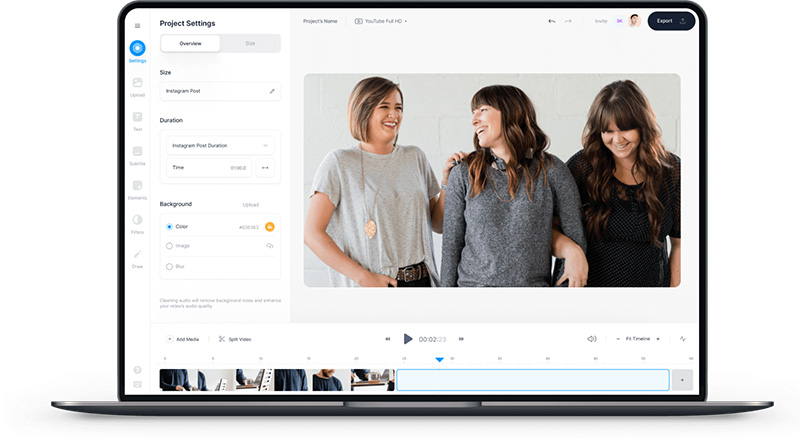
Opção 2: YT Cutter
Para quem quer cortar vídeos do YouTube com a máxima facilidade, o YT Cutter é a solução ideal. Essa ferramenta on-line é sinônimo de facilidade de uso, permitindo que você baixe facilmente seções de vídeos do YouTube. O que a diferencia é sua política de não necessidade de cadastro. Além disso, se o segmento-alvo tiver até um minuto de duração, o download será totalmente gratuito.
No entanto, como qualquer ferramenta, ela tem suas desvantagens. A plataforma requer otimização contínua. Os usuários relatam erros frequentes ao tentar baixar os vídeos.
Para tornar o processo de baixar parte do vídeo do YouTube ainda mais conveniente, os passos de como baixar uma parte específica do vídeo do YouTube são bem simples: basta inserir o URL do vídeo do YouTube e cortá-lo, e depois é só exportar o vídeo finalizado.
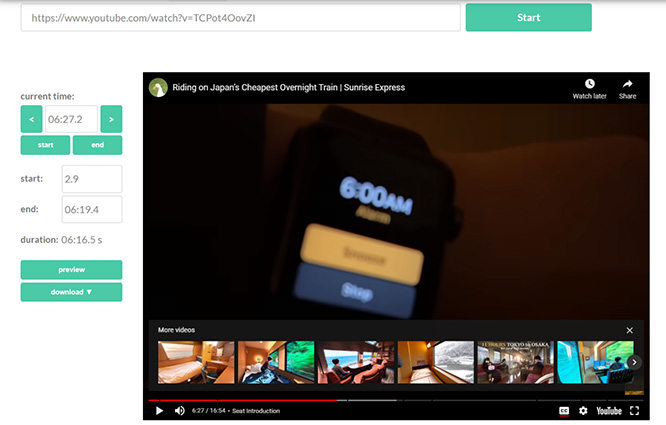
Opção 3: Hashcut
Hashcut é uma ferramenta intuitiva para você baixar parte de vídeos do YouTube. Para remover as partes desnecessárias de vídeos longos, o Hashcut realiza o trabalho a partir de apenas alguns cliques simples no botão do mouse, da mesma forma que as ferramentas comuns: copie e cole o URL do seu vídeo do YouTube no site do Hashcut, corte o vídeo e, em seguida, compartilhe ou exporte.
Mas se você quer baixar uma parte do vídeo do YouTube on-line com uma interface de site bonita, talvez precise pensar duas vezes antes de acessá-lo.
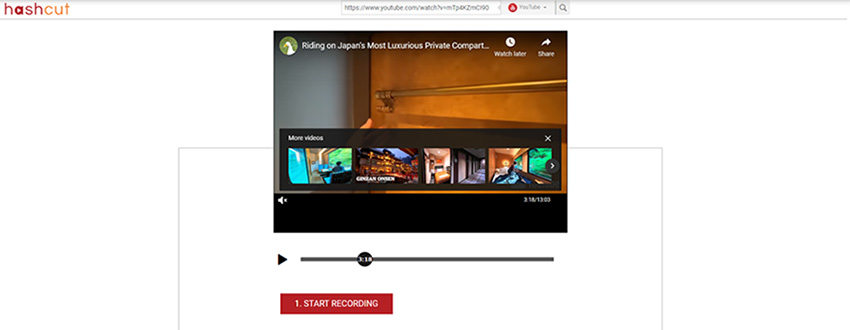
Dica Profissional: Como salvar parte de um vídeo do YouTube usando uma ferramenta de gravação de tela
Além de cortar e baixar vídeos do YouTube diretamente, você também tem a opção de salvar parte de um vídeo do YouTube gravando essa parte específica. Se você está considerando resolver este problema dessa forma, o HitPaw Gravador de Tela é a sua melhor escolha.
Usar o HitPaw Gravador de Tela para gravar uma parte específica do vídeo do YouTube é tão eficiente quanto baixar essa mesma parte — mas com uma diferença; não é necessário baixar o vídeo completo no seu computador, basta reproduzi-lo no navegador e permitir que o gravador grave a parte desejada.
E, se você precisa destacar uma parte específica do vídeo, adicionar sua voz, caneta ou cursor; a função de gravação do HitPaw Gravador de Tela pode fazer isso tudo para você.
Como salvar parte de um vídeo do YouTube com o HitPaw Gravador de Tela? Você precisa seguir alguns passos:
-
1. Baixe e inicie o HitPaw Gravador de Tela no seu computador.
-
2. No navegador, abra o vídeo do YouTube que você deseja baixar e cortar uma parte.
-
3. Clique em “Tela” na interface principal do programa.

-
4. Selecione a área/parte que você deseja gravar. Você pode escolher a tela inteira pressionando a barra de espaço ou uma área de gravação personalizada clicando e segurando o clique.

-
5. Comece a gravar clicando no ícone de gravação. Durante o processo de gravação, você pode clicar no botão de pausa para interromper a gravação. Se quiser finalizar a gravação, basta clicar no botão de parar.

Conclusão
Assim como todas as ferramentas de trabalho, haverá cada vez mais opções com o desenvolvimento da tecnologia e da sociedade. Portanto, será mais difícil fazer uma escolha. Conforme apresentamos acima, você pode escolher a ferramenta certa com base no preço, na interface e nas funções que ela oferece.
Mas, ao considerar fatores como a capacidade de baixar vídeos em 2k, 4k e 8k, você verá que o HitPaw Univd (HitPaw Video Converter) é o melhor É a única ferramenta que oferece essa alta qualidade em downloads. Portanto, baixe, experimente e veja por si mesmo!








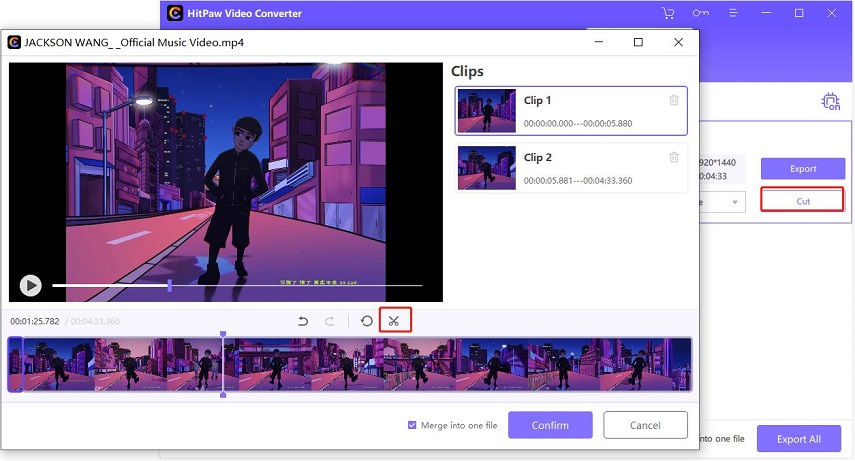




 HitPaw FotorPea
HitPaw FotorPea HitPaw VikPea
HitPaw VikPea
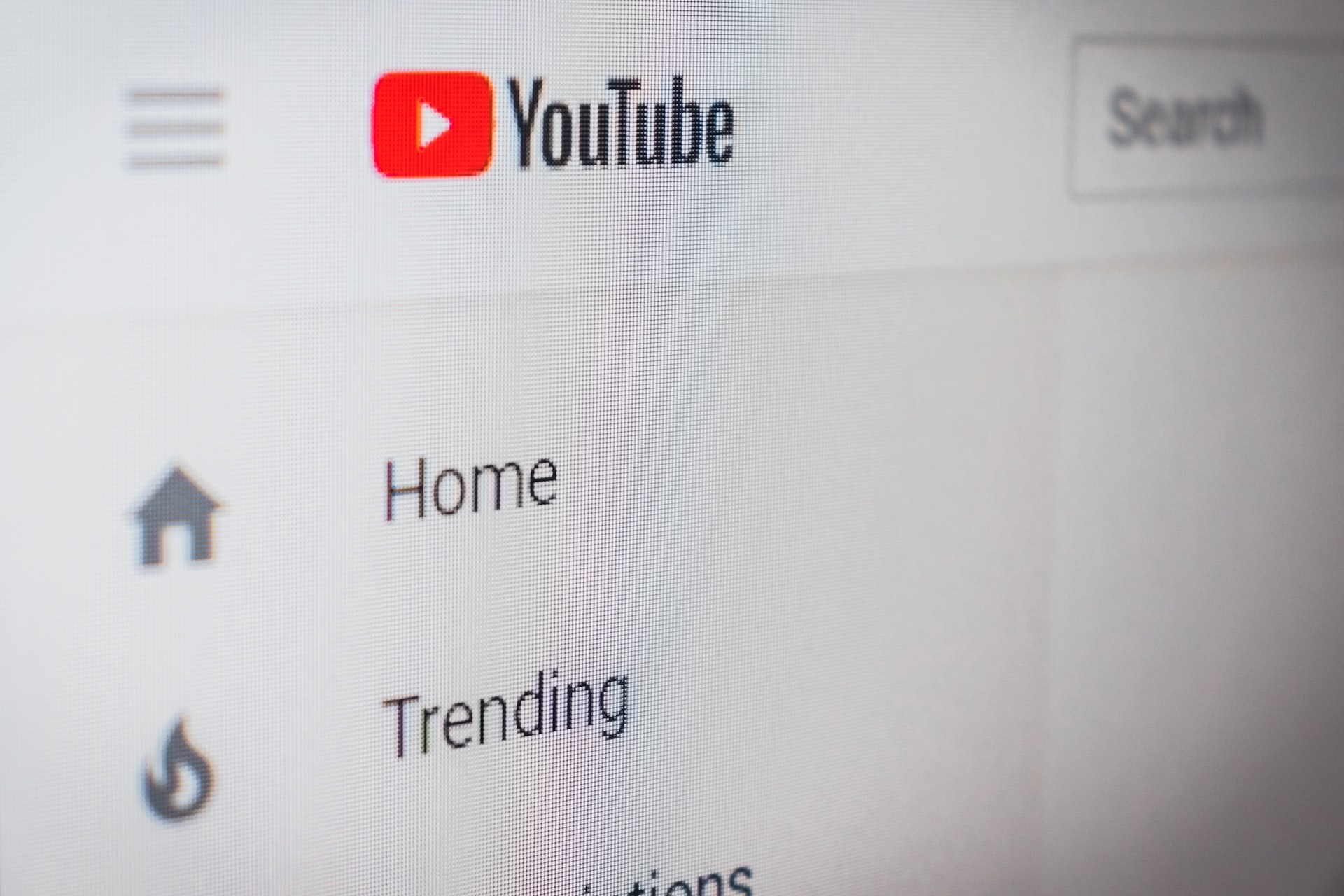



Compartilhar este artigo:
Selecionar a classificação do produto:
Antônio García
Editor-em-Chefe
Trabalho como freelancer há mais de cinco anos. Sempre fico impressionado quando descubro coisas novas e os conhecimentos mais recentes. Acho que a vida não tem limites, mas eu não conheço limites.
Ver todos os ArtigosDeixar um Comentário
Criar sua avaliação sobre os artigos do HitPaw